
Gast
FahrerPortal - Version 5.2025-12
© 2017 - 2025 by Brum. Alle Rechte vorbehalten.
© 2017 - 2025 by Brum. Alle Rechte vorbehalten.
Eigene Aufträge mittels Trucky Job Dispatcher erstellen
Trucky bietet einem die Möglichkeit auch im Singleplayer eigene "Wunsch-Aufträge" erstellen zu können. Dies funktioniert ebenso auch im TruckersMP.
Als erstes müsst Ihr dafür schauen ob eure Steam-Cloud deaktiviert ist. Dies macht Ihr in eurer Profilauswahl In-Game unter den Profileinstellungen.
Als nächstes müsst Ihr einen Lokalen Speicherstand anlegen, damit Trucky auch auf diesen zugreifen kann.
Um den Trucky-Dispatcher auf zu rufen könnt Ihr entweder Trucky ganz normal öffnen und im Menü-Reiter den Dispatcher auswählen oder Ihr seid In-Game und ruft Ihn über die Tastenkombination "ALT+D" hervor
Habt Ihr dies erledigt, schaut Ihr im Bereich 1. (siehe Bild) ob das ausgewählte Profil übereinstimmt und auch der Speicherstand der aktuellste ist.
Im Bereich 2. (s. Bild) gebt Ihr an ob Ihr einen eigenen Auflieger hinter habt (Frachtmarkt), oder ob Ihr einen Auflieger von der Ladefirma gestellt bekommen wollt (Aufträge).
Im 3. Bereich gebt Ihr euren Start-Ort und Start-Firma an.
Im 4. Bereich das gewünschte Ziel und Ziel-Firma.
Habt Ihr euch für eine Variante entschieden kommen wir im 5. Bereich zum entscheidenen Punkt in den Auftragsbauerei.
Unter "Transportgut" gebt Ihr die Fracht an die Ihr fahren wollt (bedenkt bitte das hier die englischen Varianten angegeben sind).
In der "Anhängerdefintion" gebt Ihr für "Aufträge" den gewünschten Aufliegertypen an, für den Frachtmarkt könnt Ihr diesen jedoch ignorieren.
Die "Anhängerart" muss nicht berücksichtigt werden.
Unter "Dringlichkeit" könnt Ihr, wie der Name schon sagt, die Dringlichkeit eures Auftrages anpassen.
Bedenkt jedoch, je eiliger der Auftrag ist, desto weniger Zeit habt Ihr In-Game, wenn es für euch wichtig ist.
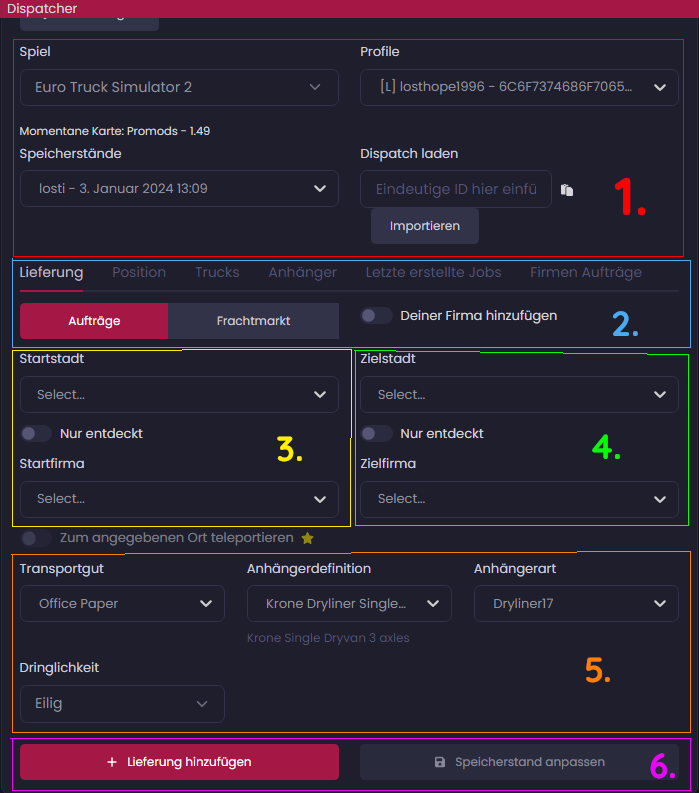
Zu guter letzt, wenn der Auftrag und alles nötige angegeben ist, fügt Ihr den Auftrag eurem Speicherstand erst hinzu mit dem Button "+ Lieferung hinzufügen" und dann passt Ihr euren Speicherstand mit dem Button "Speicherstand anpassen" an.
Dann geht Ihr wieder in euer Spiel rein und lädt den überarbeiteten Speicherstand.
Kleiner Tipp: Macht immer einen eigenen Speicherstand und schaut das Ihr nicht zu viele unnötige Speicherstände habt. Am besten benennt Ihr diese auch, solltet Ihr mehrere haben.
